PhotoShop+AI制作時尚平面海報的教程
作者: 來源: 發布時間:2010-10-13 15:34:40 點擊:
第十步,在主題后面添加燈光效果
在吉他彈奏者圖層和星星圖層組之間新建一層,選擇一個大的硬度為0的筆刷,在吉他彈奏者后面的中央位置單擊一下,必要時降低一下圖層的不透明度。燈光效果可以使畫面主題更為突出

第十一步,在illustrator中建立3D效果的文字
在illustrator中用文字工具輸入一個單詞,大小100pt。你可以用類似Impact, Arial, or Helvetica Bold的字體。
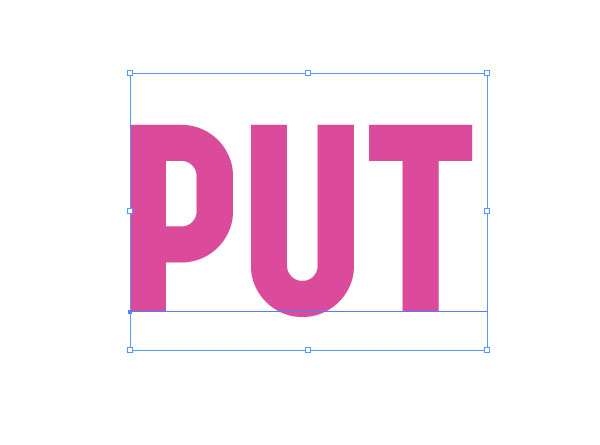
選擇單詞,執行“文字>輪廓化”(Ctrl+O),讓文字轉化成混合路徑。

把文字也做成三維效果的,執行“效果>突出和斜面”,確認斜角設置為長圓,高度為2pt,你將會看到微弱的內發光效果
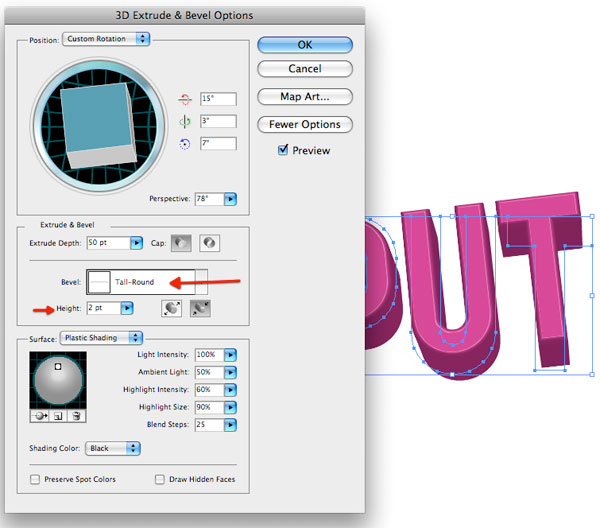
將3D效果的文字復制到photoshop中,作為智能對象。
用同樣的方法,你還可以用定好的其他顏色制作你想好的剩余3D文字,并將他們作為智能對象復制到photoshop中。在illustrator中,你可以利用3D突出和斜角選項來調整文字的大小,角度,直到得到你想要的效果。

第十二步,添加噪點效果
現在我們有了海報中所要的所有元素,接下來我們會在photoshop中微調我們的構圖。
首先,紋理化我們的海報,用一個柔和切微妙的噪點效果比較合適。下載如下圖所示的黑白紋理素材并在photoshop中打開(你也可以根據自己的還好選擇自己喜歡的紋理素材),將紋理素材放在最頂層,并設置其混合模式為濾色。這樣,黑色部分將會消失,白色區域會被保留
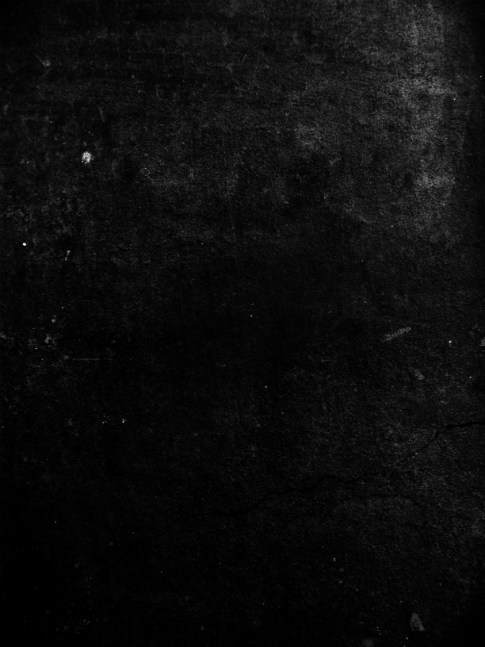

按Ctrl+M,調處曲線對話框,單擊一下一建立一個參照點,然后向右下區域拽這個點,你將會注意到越是往右下方拽參照點,白色噪點就變得越是柔和
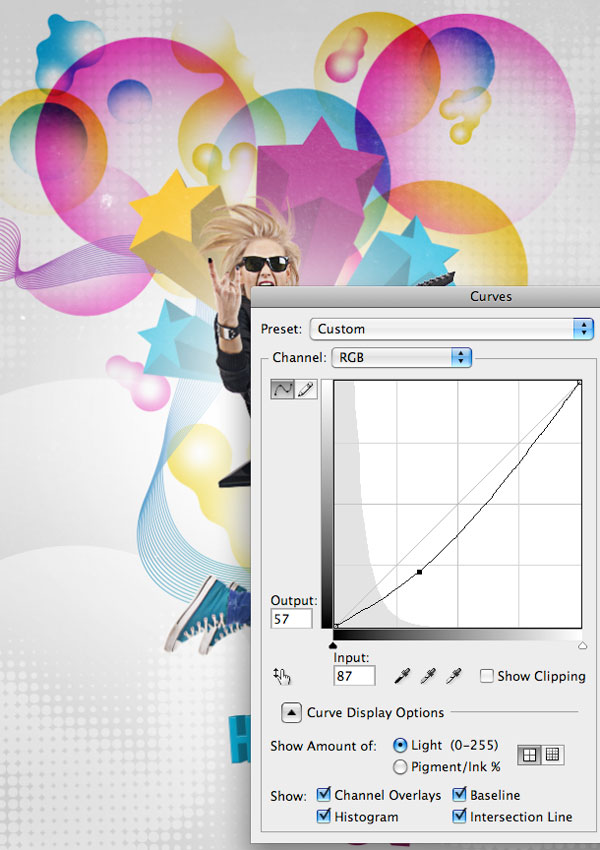
然后將會對紋理應用銳化濾鏡,這樣可以使細節更加突出。執行“濾鏡>銳化>銳化”應用該濾鏡,然后按Ctrl+F再次應用該濾鏡

上一篇: 下一篇: PhotoShop為美女照片添加藝術素描效果
[收藏此文章]










